인텔 센트리노® 무선 어댑터: Wi-Fi Protected Access II(WPA2) 프로토콜 취약성 및 프레임 Replay 취약성
- Wi-Fi Protected Access II(WPA2) 프로토콜 취약성에 대한 자세한 내용은 보안 리소스: INTEL-SA-00101 을 참조합니다.
- 프레임 Replay 취약성에 대한 자세한 내용은 보안 자문: INTEL-SA-00093 을 참조합니다.
나열된 인텔 센트리노® 무선 어댑터는 2014년 및 2015년에 단기 무선 어댑터입니다. 이러한 제품에는 소프트웨어 업데이트 계획이 없습니다.
Wake-on-Wireless-LAN 기능(WoWLAN) 해제는 CVE-2017-13080, CVE-2017-13081 및 CVE-2017-5729에 대해 합당한 완화로 간주됩니다.
| 어댑터 이름 | EOL 날짜 |
| 인텔 센트리노® Advanced-N 6235 | 2015년 12월 |
| 인텔 센트리노® Advanced-N 6205 | |
| 인텔 센트리노® Ultimate-N 6300 | |
| 인텔 센트리노® Wireless-N 2230 | 2014년 12월 |
| 인텔 센트리노® Wireless-N 105 | |
| 인텔 센트리노® Wireless-N 135 |
위에 나열되지 않은 인텔 센트리노 무선 어댑터는 2014년 이전의 단생입니다. 여기에 설명된 완화는 2014년 이전 어댑터의 단기 사용으로 검증되지 않습니다.
WoWLAN은 저전력 상태의 컴퓨터를 원격으로 깨우는 업계 표준 프로토콜입니다. 이 프로토콜은 Wi-Fi 네트워크에 연결된 경우 Wi-Fi 네트워크 카드를 사용합니다.
Wake-on-Wireless LAN(WoWLAN)은 무엇입니까?
WoWLAN 지원 컴퓨터는 사전 정의된 패킷(예: 매직 패킷)을 확인합니다. 패킷이 시스템을 깨우기 위해 무선 네트워크상으로 도착합니다.
WoWLAN은 Connected Standby 또는 Modern Standby와 동일합니까?
아니요. WoWLAN은 Windows 7에서 지원됩니다. Windows 8은 Connected Standby를 도입하고 Windows 10은 Modern Standby를 추가합니다.
인텔 센트리노 무선 카드는 Connected Standby 및 Modern Standby 기능을 지원하지 않습니다.
자세한 내용은 Modern Standby가 Windows 8 Connected Standby와 어떻게 관련이 있습니까? 를 참조하십시오.
Microsoft Windows 7, Windows 8.1 및 Windows 10이 있는 컴퓨터에서 WoWLAN 기능을 어떻게 비활성화합니까?
Microsoft* Windows 운영 체제(OS) 사용자 인터페이스 사용(개별 사용자에게 권장)
- 장치 관리자의 네트워크 어댑터 섹션에서 인텔 센트리노® 무선 어댑터(예: 인텔 센트리노® Advanced-N 6235)을 마우스 오른쪽 버튼으로 클릭합니다.
- 속성 을 선택합니다.
- 어댑터 속성에서 전원 관리 탭을 선택합니다.
- 다음의 선택을 선택하지 않은지 확인 이 장치를 사용하여 컴퓨터의 절전 모드 해제를 허용합니다. 확인란. 이 옵션이 회색으로 나타나면 WoWLAN 기능이 이미 비활성화되어 있습니다. 이 시나리오는 다음의 경우에 해당될 수 있습니다.
- 드라이버가 WoWLAN을 지원하지 않습니다.
- BIOS에서 기능이 비활성화되어 있습니다.
- 해당 기능은 IT 관리자가 비활성화합니다.
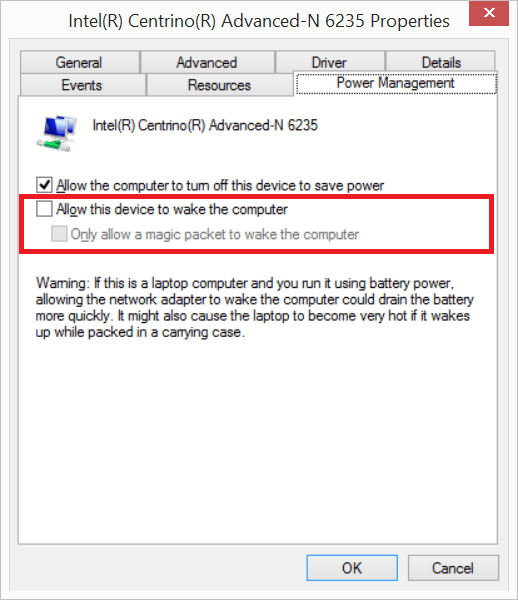
- 프로그래밍식(예: 스크립팅 목적)
이 섹션은 여러 시스템에 변경을 적용해야 하는 고급 사용자 및 IT 관리자를 위한 것입니다.- Powercfg.exe:
Powercfg.exe 도구를 사용하여 Windows 7, Windows 8.1 및 Windows 10에서 장치의 전원 설정을 제어합니다.
Powercfg.exe 도구는 Microsoft Windows와 함께 설치됩니다.
WoWLAN 설정이 비활성화되지만 회색이 되지 않습니다. 여전히 장치 관리자로 이동하여 설정을 다시 활성화할 수 있습니다.- Powercfg 명령줄 옵션
- Powercfg 명령줄 중요 옵션은 다음과 같습니다.
- Powercfg -devicequery query_flags
- Powercfg -devicedisablewake 장치 이름
- 레지스트리 키 조작
주의 
이 섹션에는 레지스트리를 수정하는 단계가 포함되어 있습니다. 레지스트리를 잘못 수정하면 심각한 문제가 발생할 수 있습니다. 보호 기능을 추가하려면 수정하기 전에 레지스트리를 백업해 두면 됩니다. Windows 7/8.1/Windows 10
WoWLAN은 PnPCapabilities 레지스트리 키를 통해 비활성화할 수 있습니다. PnPCapabilities 에대한 자세한 내용은 전원 관리 설정 정보 를 참조하십시오.
regedit.exe 를 열고 아래 경로로 이동합니다.
HKEY_LOCAL_MACHINE\SYSTEM\CurrentControlSet\Control\Class\{Device GUID}\고유 시퀀스 번호 폴더{Device GUID}\고유 시퀀스 번호 폴더가 장치 관리자의 어댑터 속성 -> 정보 탭 -> 드라이버 키에서 찾을 수 있는 값입니다
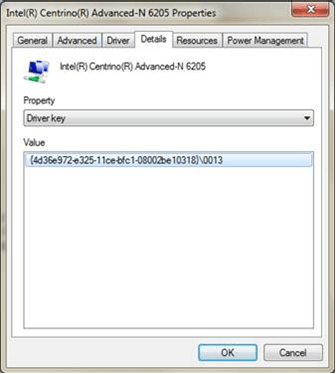
WoWLAN 옵션을 비활성화하기 0x10(10 Hex, 16 Decimal)로 매개변수 PnPCapabilities(DWORD)를 변경합니다. 이 변경 사항을 적용하려면 인텔 센트리노 무선 어댑터를 다시 시작해야 합니다(예: 컴퓨터를 재시작).
WoWLAN 설정은 회색이 되지 않습니다. 여전히 장치 관리자로 이동하여 설정을 다시 활성화할 수 있습니다.
- Powercfg.exe:
면책 조항
이 문서의 정보는 인텔 제품과 관련해 "있는 사실"으로 제공됩니다. 인텔은 상품성, 특정 목적에의 적합성 또는 비침해에 대한 암시적 보증과 성능, 거래 과정 또는 거래 사용으로 기인하는 모든 보증을 포함하여(이에 제한되지 않습니다) 다른 모든 표현적 또는 암시적 보증을 부인합니다. 어떤 컴퓨터 시스템도 절대적으로 안전하지는 않습니다. 시스템 제조업체 또는 소매업체에 문의하거나 제조업체 에서 자세한 intel.com.
인텔 기술의 기능 및 이점은 시스템 구성에 따라 달라지며 지원되는 하드웨어, 소프트웨어 또는 서비스 활성화가 필요할 수 있습니다. 성능은 시스템 구성에 따라 다릅니다.
특정 시스템의 특정 테스트에서 구성 요소의 문서 성능을 테스트합니다. 하드웨어, 소프트웨어 또는 구성의 차이는 실제 성능에 영향을 줄 수 있습니다. 구매를 고려하고 있는 경우 기타 정보 소스를 통해 성능을 평가하십시오. 성능 및 벤치마크 결과에 대한 자세한 정보는 다음 웹 https://www.intel.com/performance. 성능 테스트에 사용된 소프트웨어 및 워크로드는 인텔 마이크로프로세서에만 최적화되어 있을 수 있습니다.
인텔, 센트리노 및 인텔 로고는 미국 Intel Corporation/또는 기타 국가에서 인텔 또는 그 자회사의 상표입니다. *기타 이름과 브랜드는 다른 자산일 수 있습니다.
© 2017년 Intel Corporation.